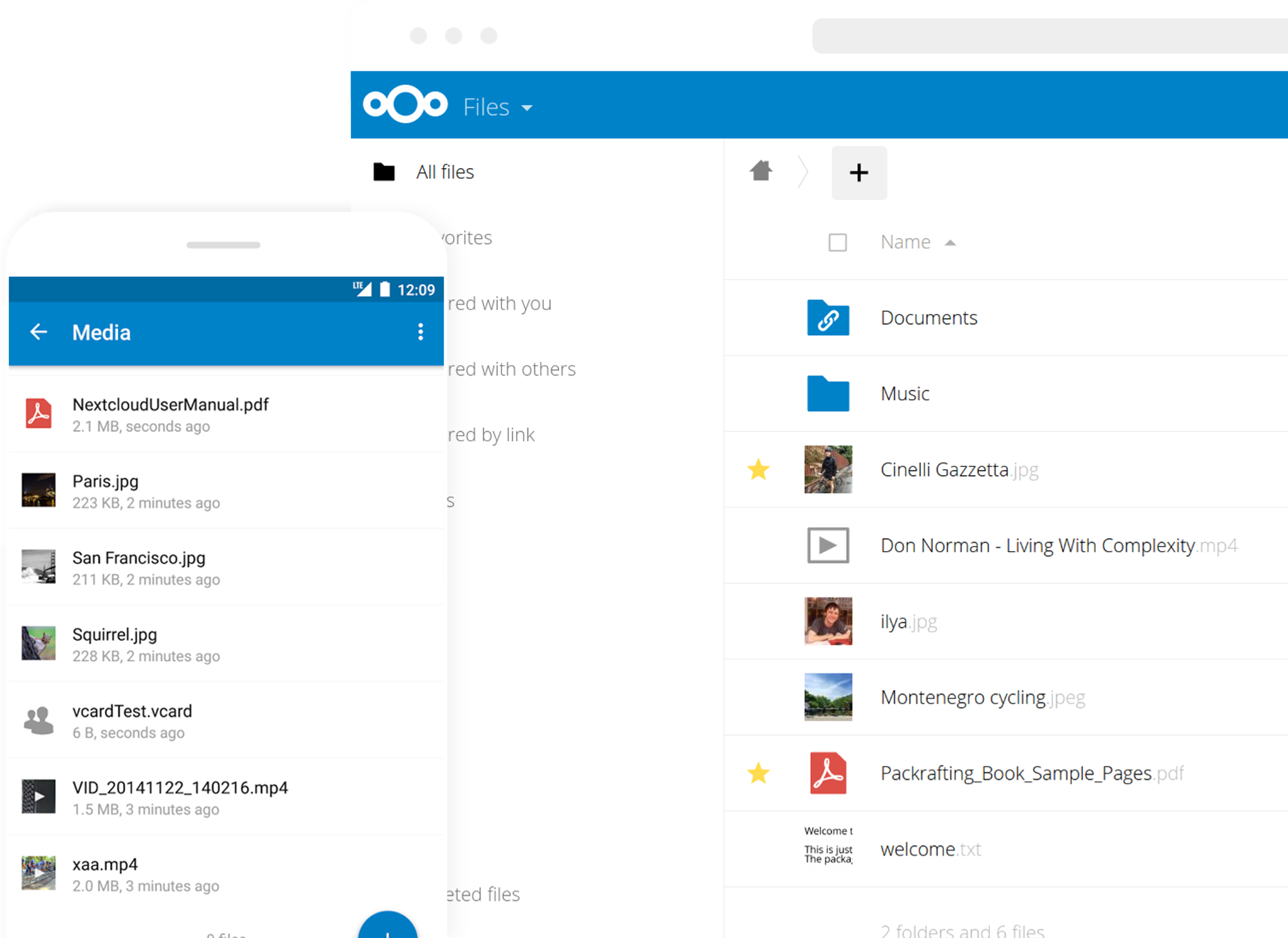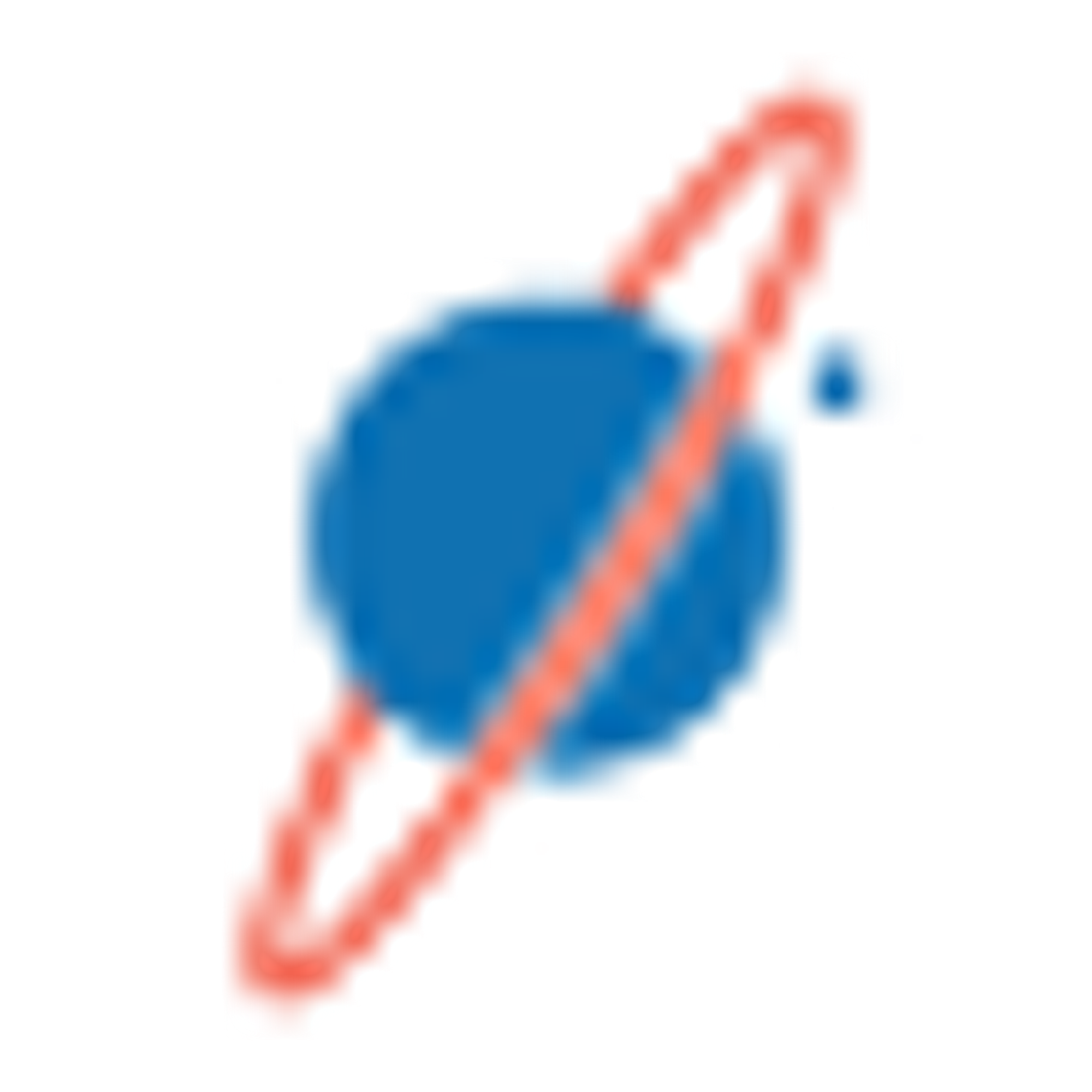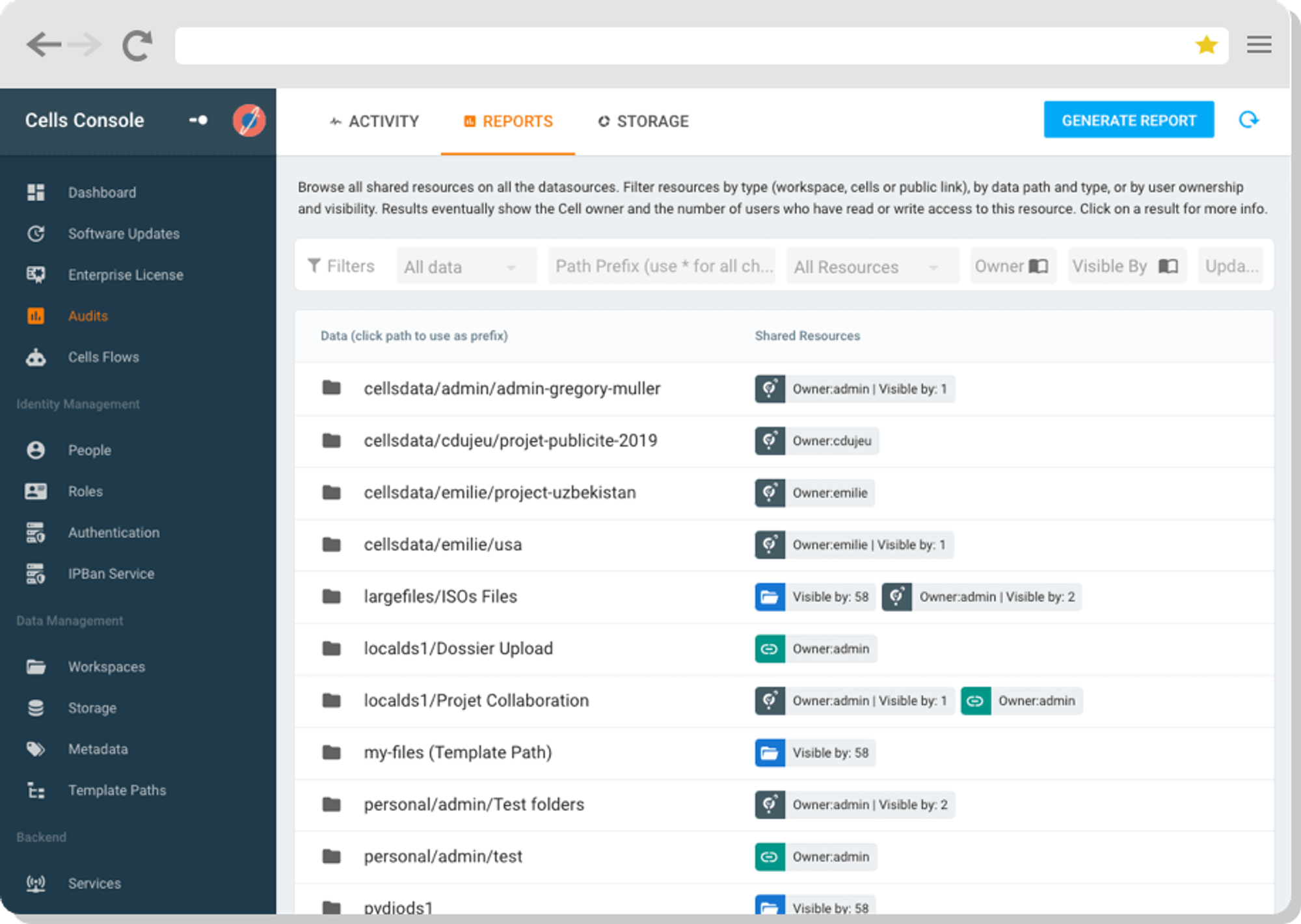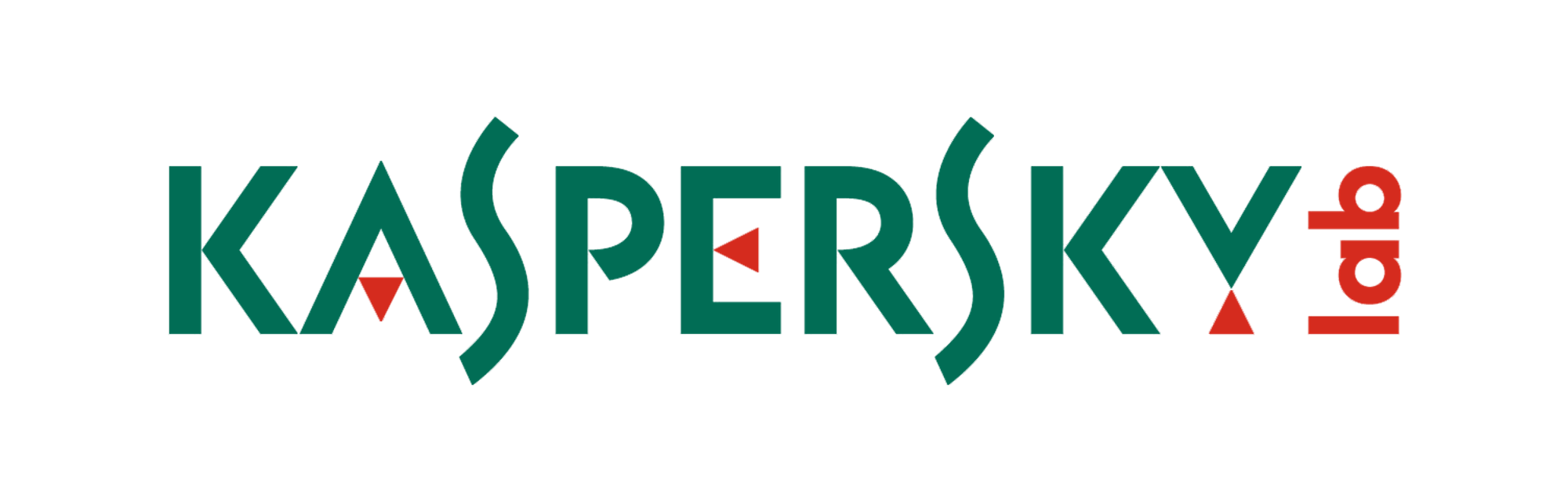树莓派 ArozOS 指北
date
Oct 22, 2021
slug
ArozOS-RPI-Tutorial
status
Published
tags
Web
Golang
Raspberry Pi
ArozOS
summary
这是一篇关于ArozOS的原创文章,请细细食用😄
type
Post
为什么选择ArozOS如何安装ArozOS使用已打包好的img手动build启动器与更新如何迁徙到启动器模式OTA升级WebApp & SubserviceWebApp安装删除Subservice安装删除启用与禁用One More Thing

为什么选择ArozOS
一直以来,许多maker都希望拥有一个属于自己的高自定义NAS,因而许多厂商都对目前最火的SBC—树莓派做了适配,所以树莓派上的NAS应用也是五花八门,下面是几种主要的:
- Nextcloud
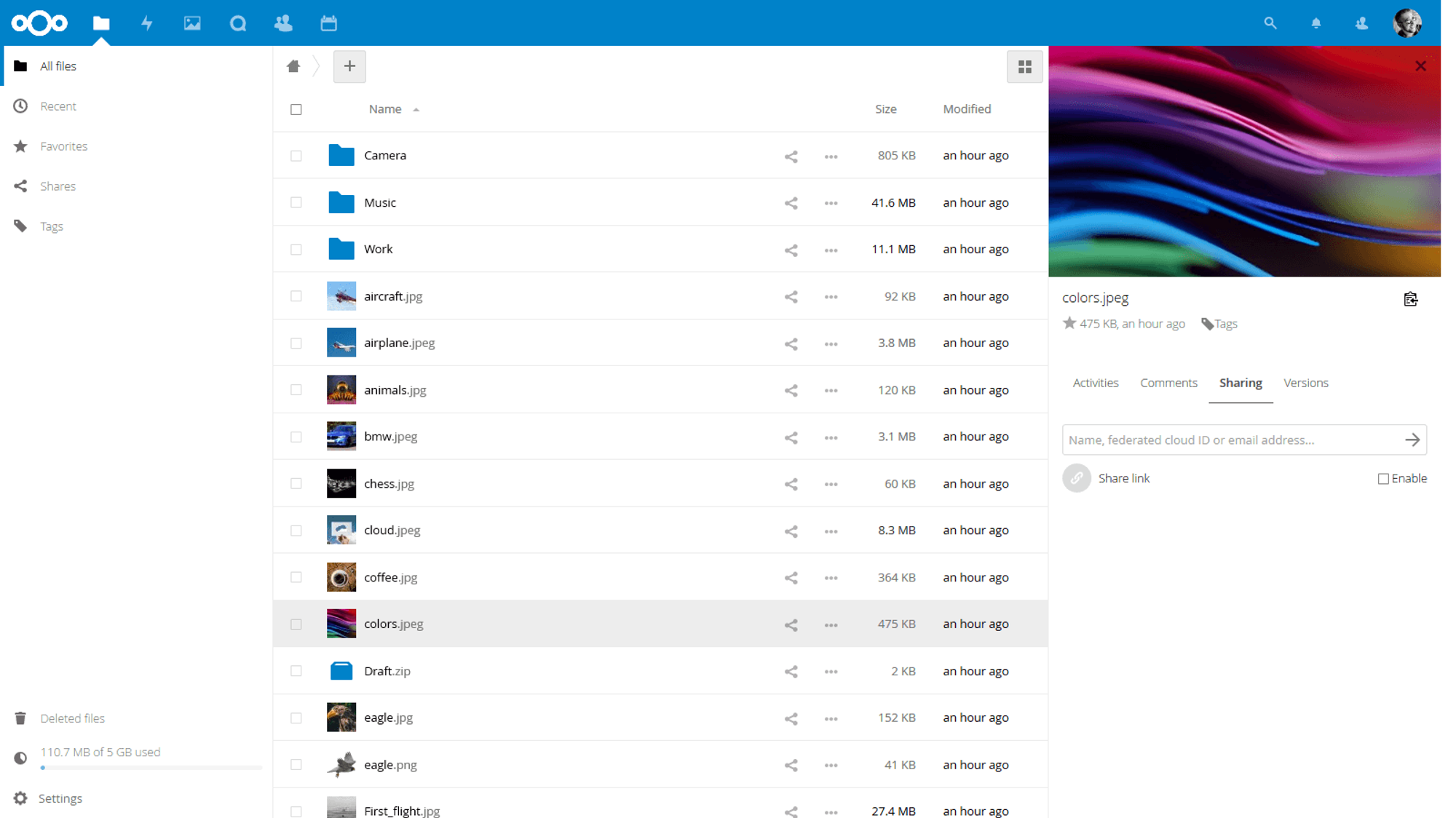
也许是目前最火的一个应用了,有插件功能,有app,功能十分完善。但有个先天的不足—它使用php编写,奇慢无比。
- pydio
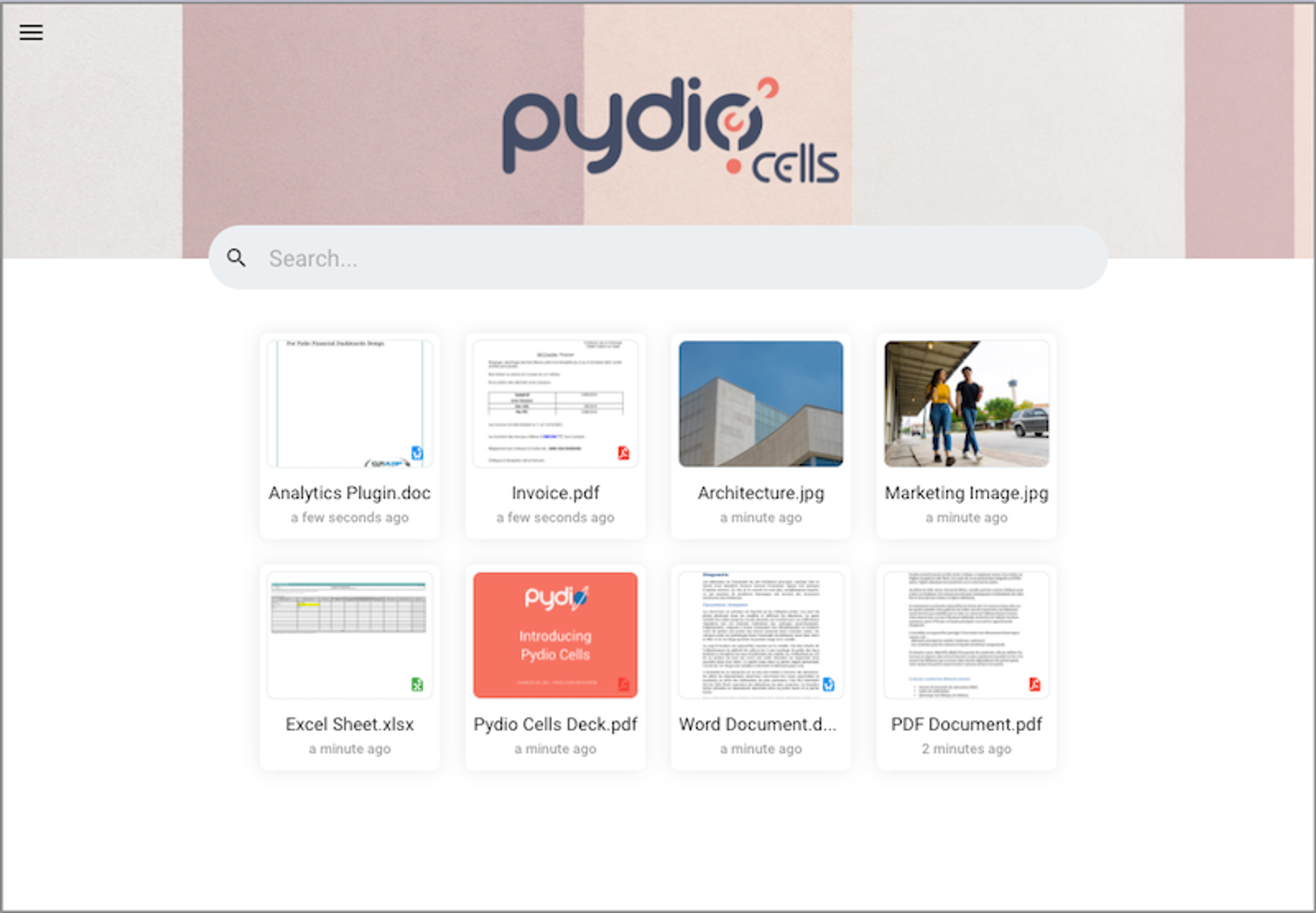
目前在国内用的还比较少,用Golang编写,速度快,功能较为完整,是我之前一直在纠结的一个选项。
- Seafile
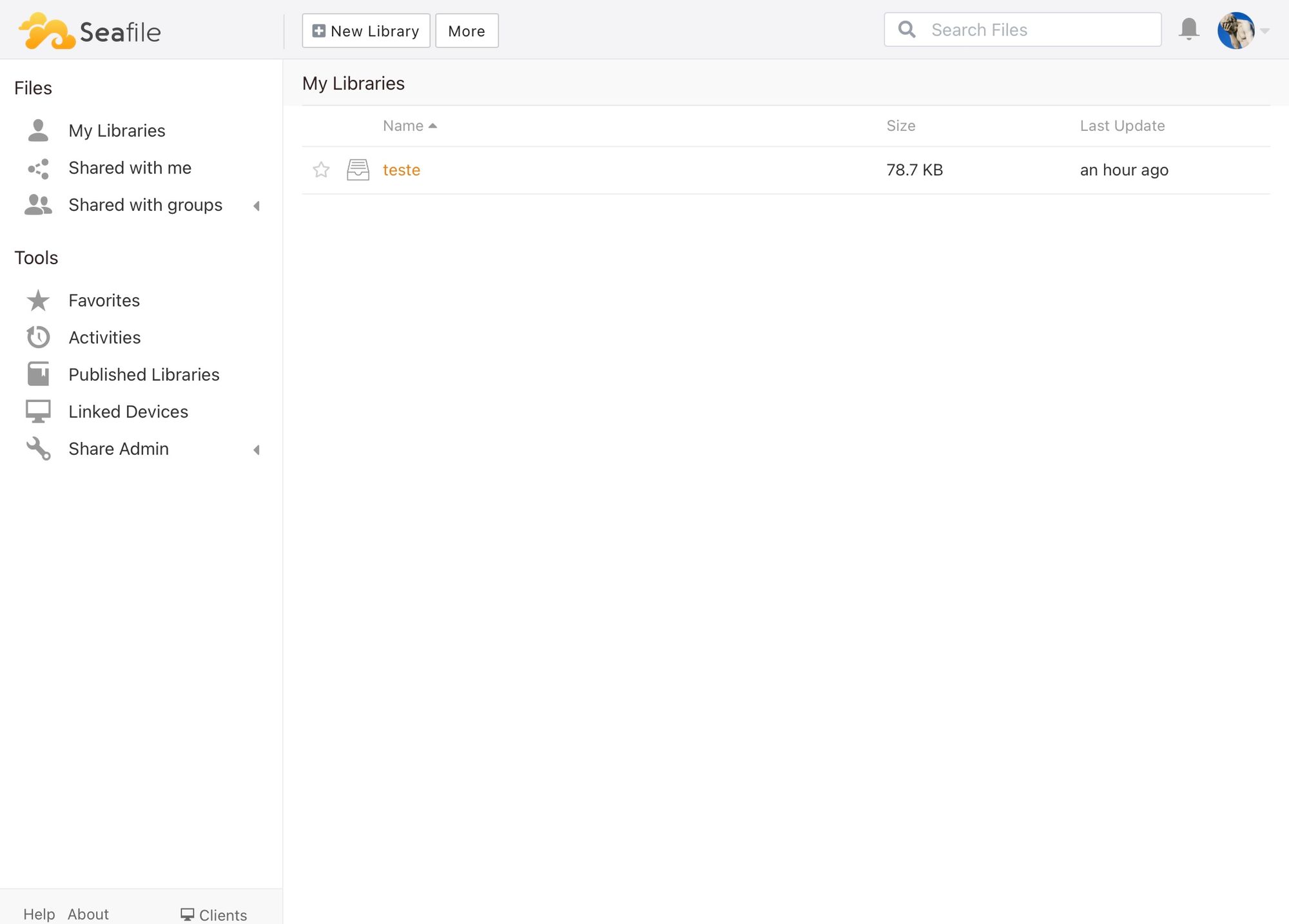
国人C语言编写,清华北大之选,功能完善,效率奇高。
- …
说了这么多,明明它们都不错啊,为什么不用呢?
大致有以下这些原因:
- 自定义程度不够高,虽有插件系统,但是可以自己编写的地方还是太少了
- 都是公司项目(这点见仁见智)
- 它们都有专业版,这也意味着免费版实力并不能达到饱和
- 都大致只能算是网盘应用,不能像群晖DSM一般
- …
而现在我也来真正的介绍一下ArozoOS
General purposed Web Desktop Operating Platform / OS for Raspberry Pis, Now written in Go!
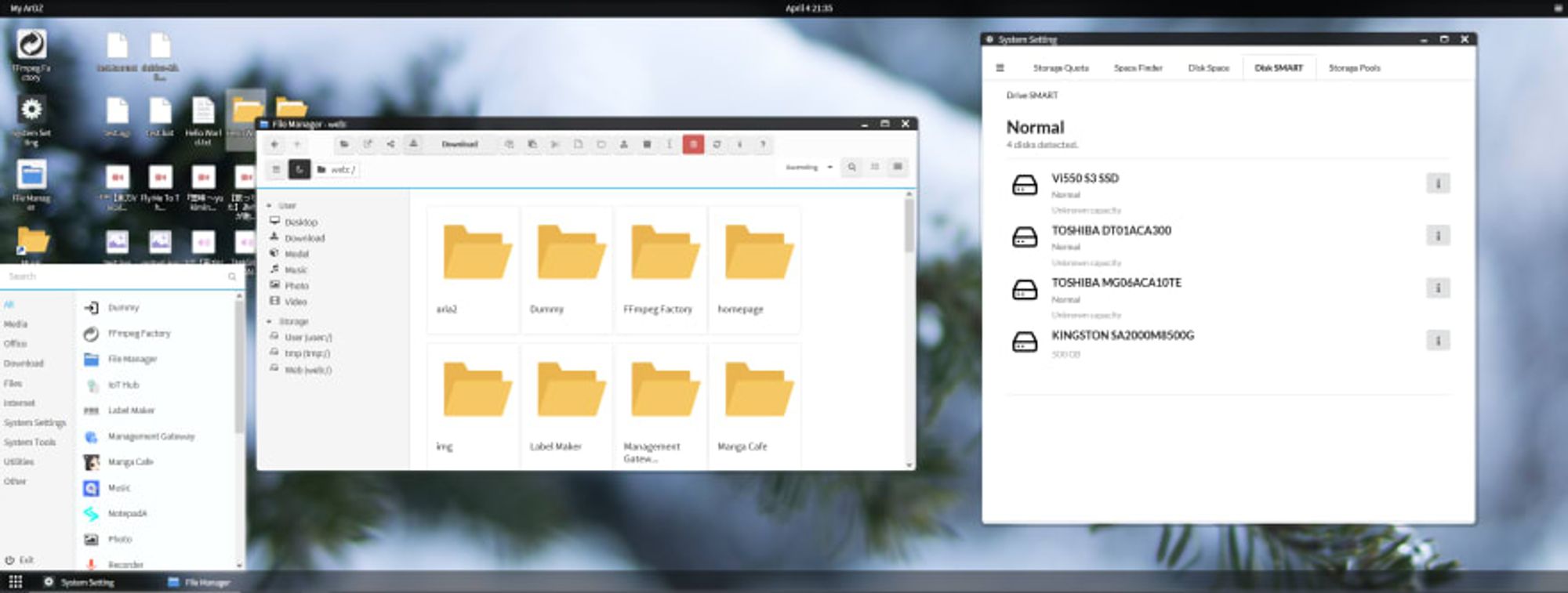
有些同学会问了,这不是个NAS应用吗,怎么叫OS?
没错,你可能想到了,ArozOS的实力要远远大于nextcloud类的网盘应用,它还拥有WebApp与Subservice两大杀器,甚至还是IoT 控制器。
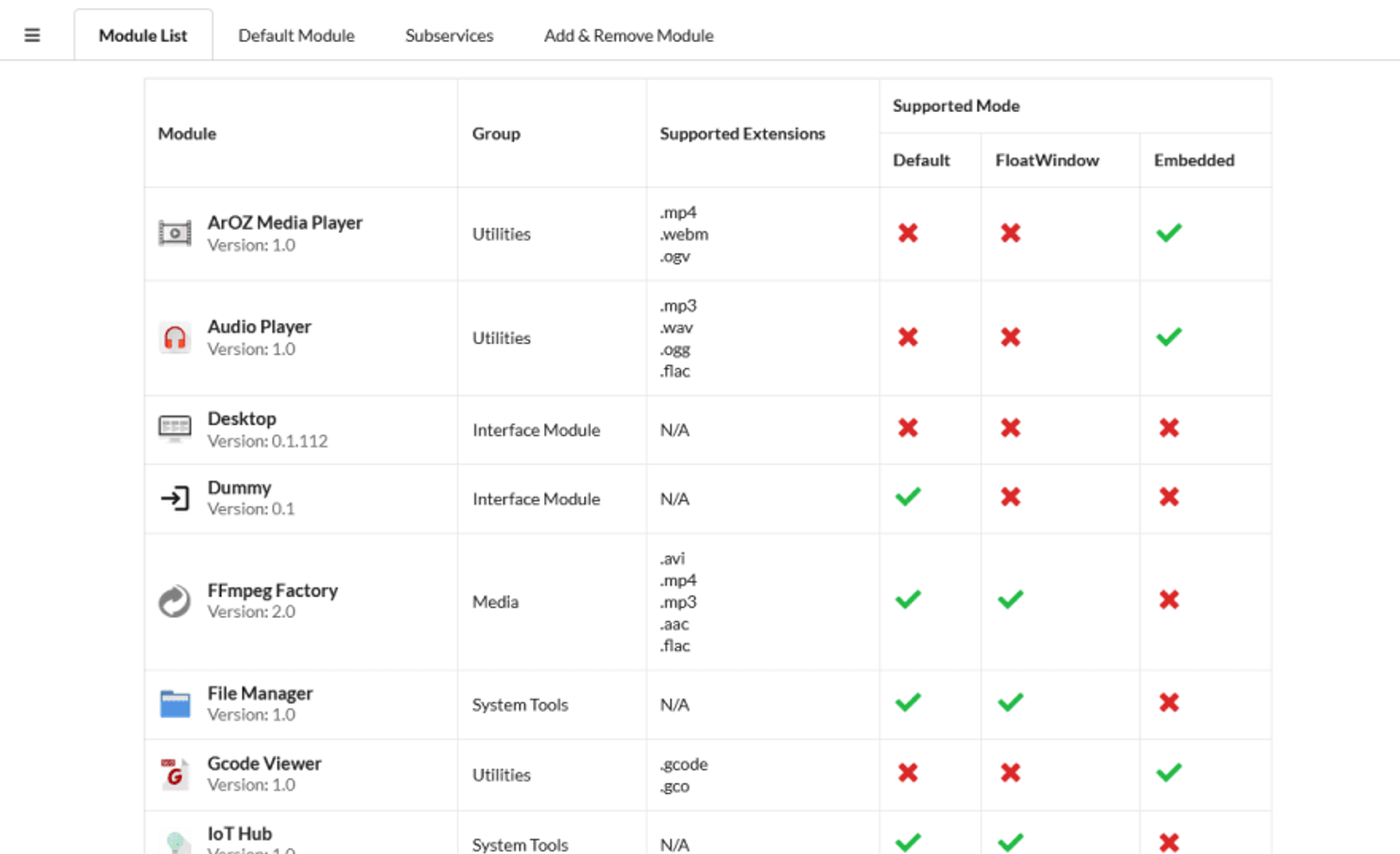
部分应用程序
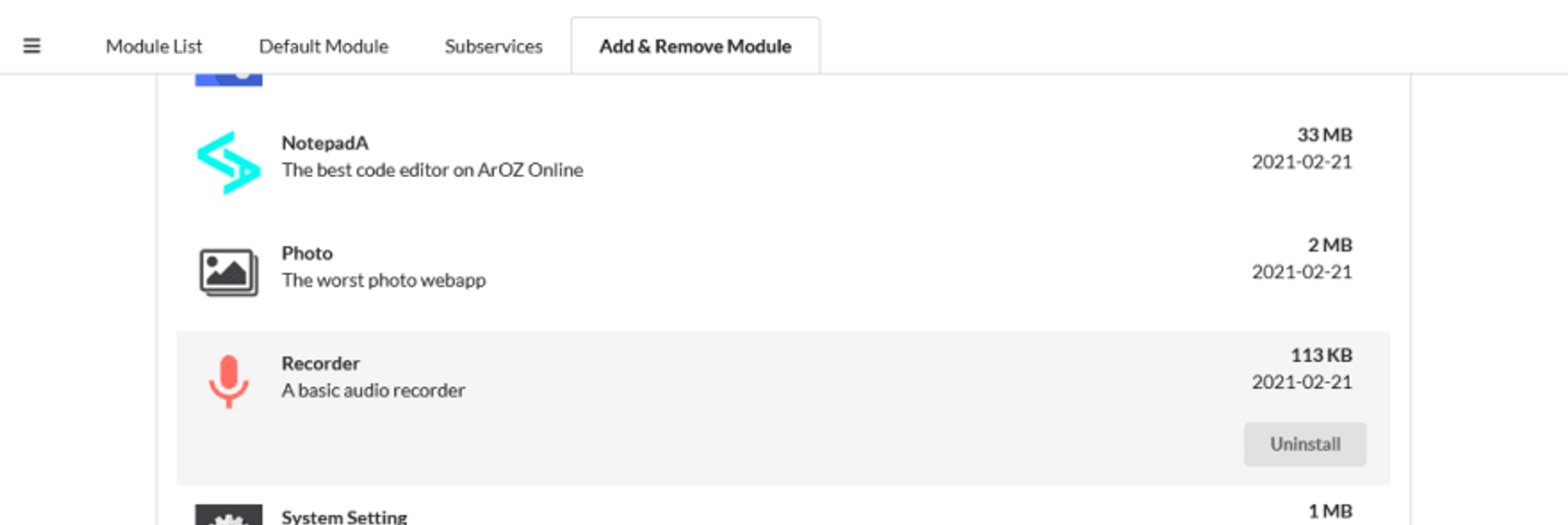
WebApp管理
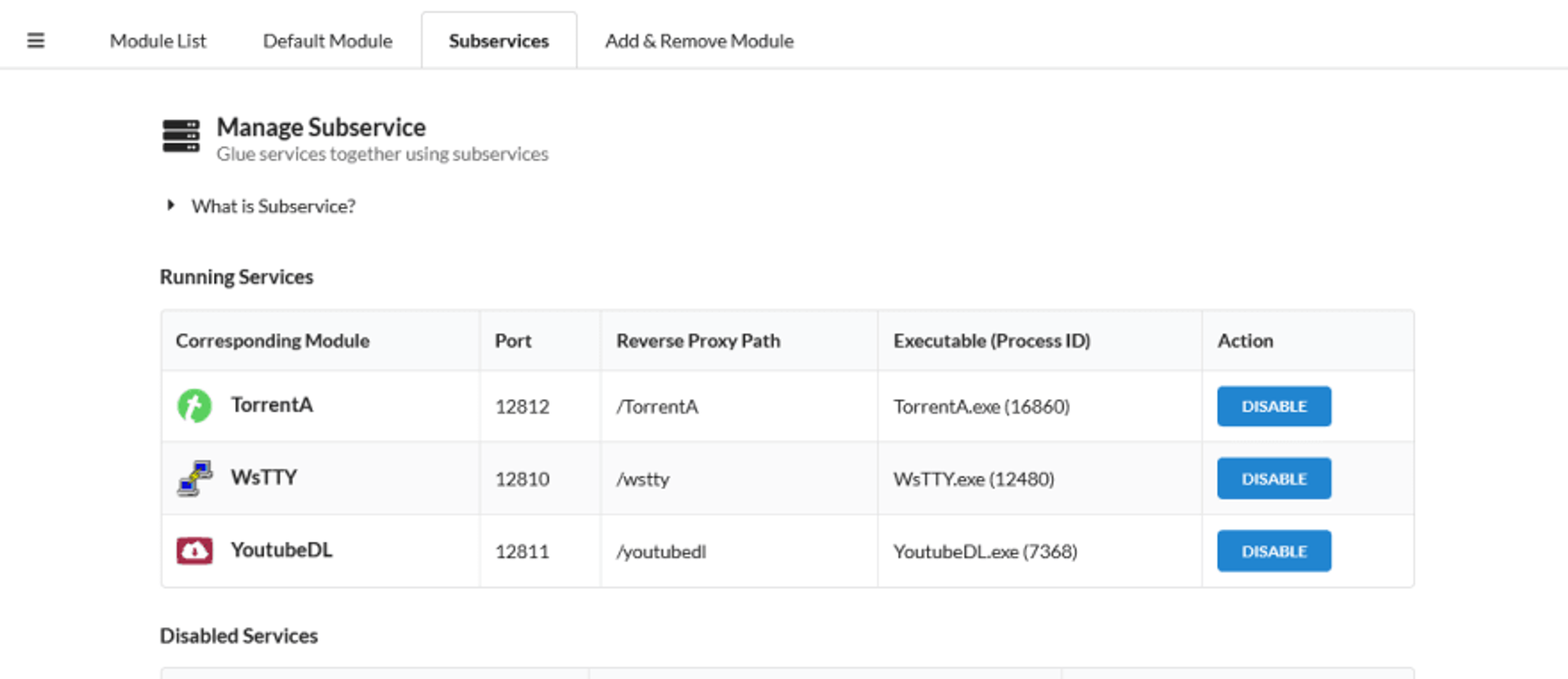
Subservice管理
当然,文件分享、音乐影片播放等基础功能也少不了
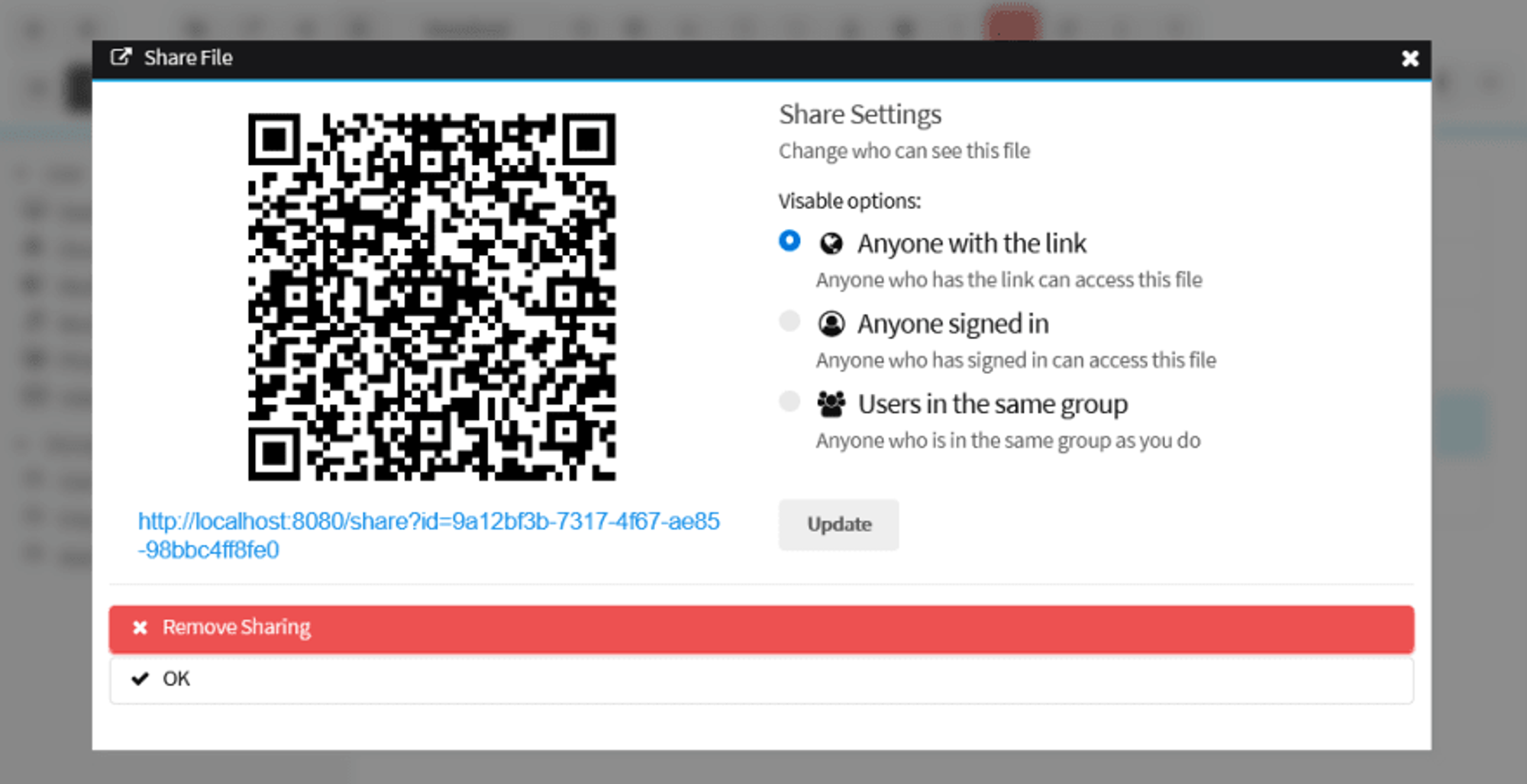
文件分享
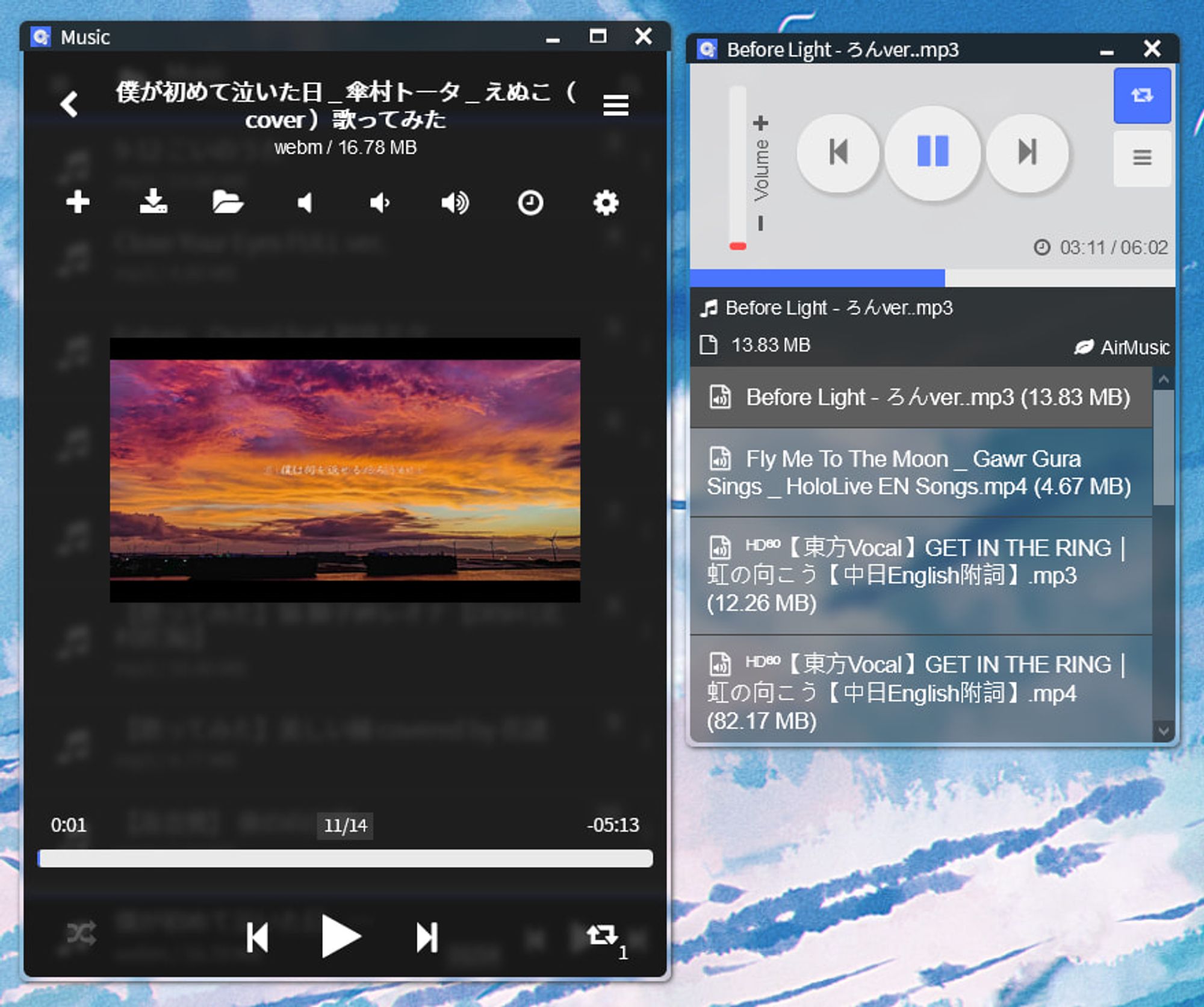
音乐影片播放
甚至还可以进行文件编辑,代码编写。
这才是我们所需要的NAS系统!
如何安装ArozOS
目前安装ArozOS有两种方式
使用已打包好的img
已经为你设置好了一切,开箱即用。
你可以直接访问http://树莓派ip地址:8080/ ,注册用户了。
手动build
- 首先安装Golang 1.14+
- git clone整个项目
- build
- 守护进程
此时你就可以访问http://树莓派ip地址:8080/ ,注册用户了。
启动器与更新
ArozOS自1.119以来支持了启动器与OTA更新。接下来讲讲如何使用这两者
如何迁徙到启动器模式
在上文中我们学会了用源码build。那如何在其上使用启动器呢?
如果成功的话,在浏览器上打开链接,应该就可以看到效果了
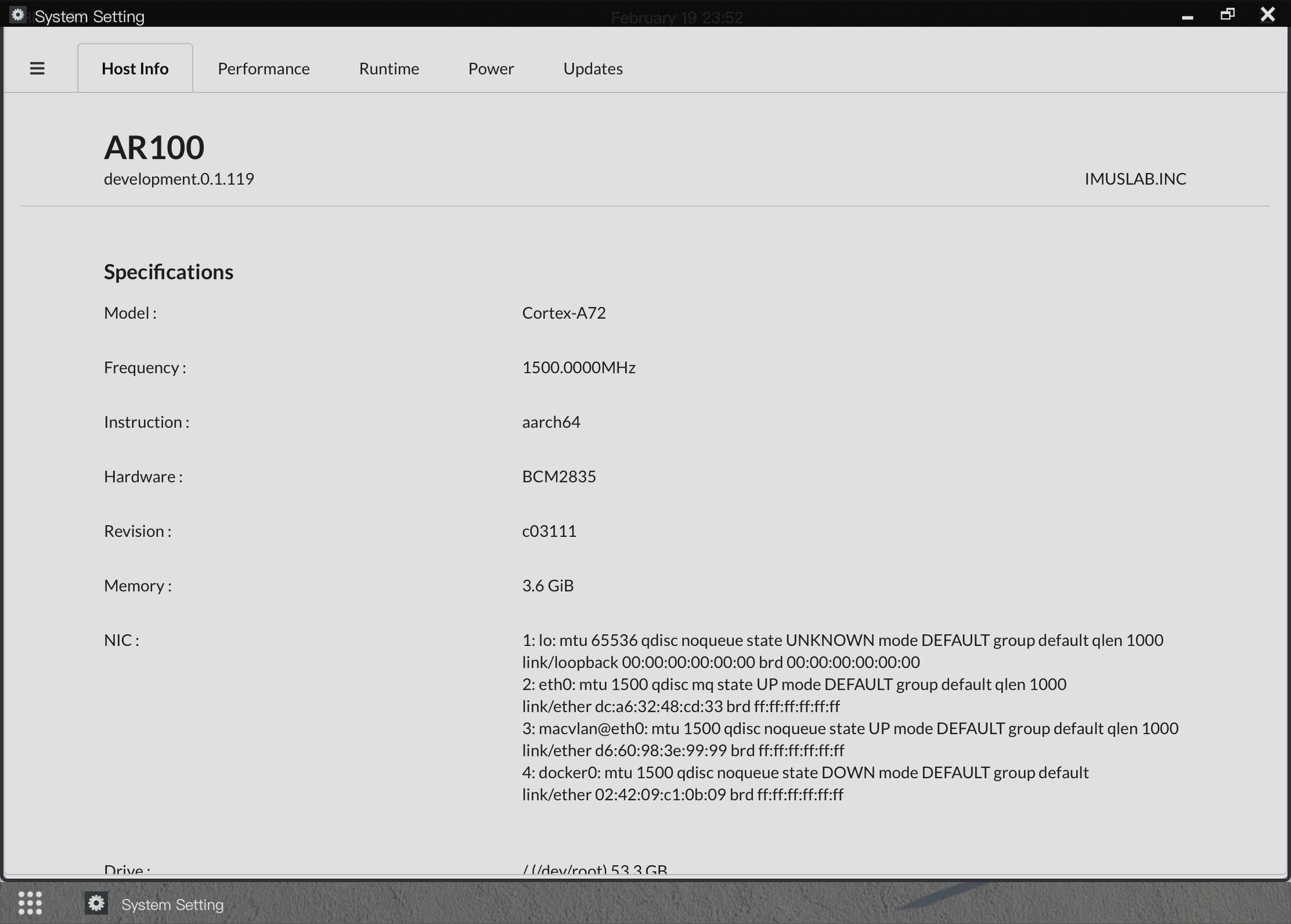
OTA升级
Arozos自1.119以来支持了OTA升级,你可以直接在Arozos更新版本
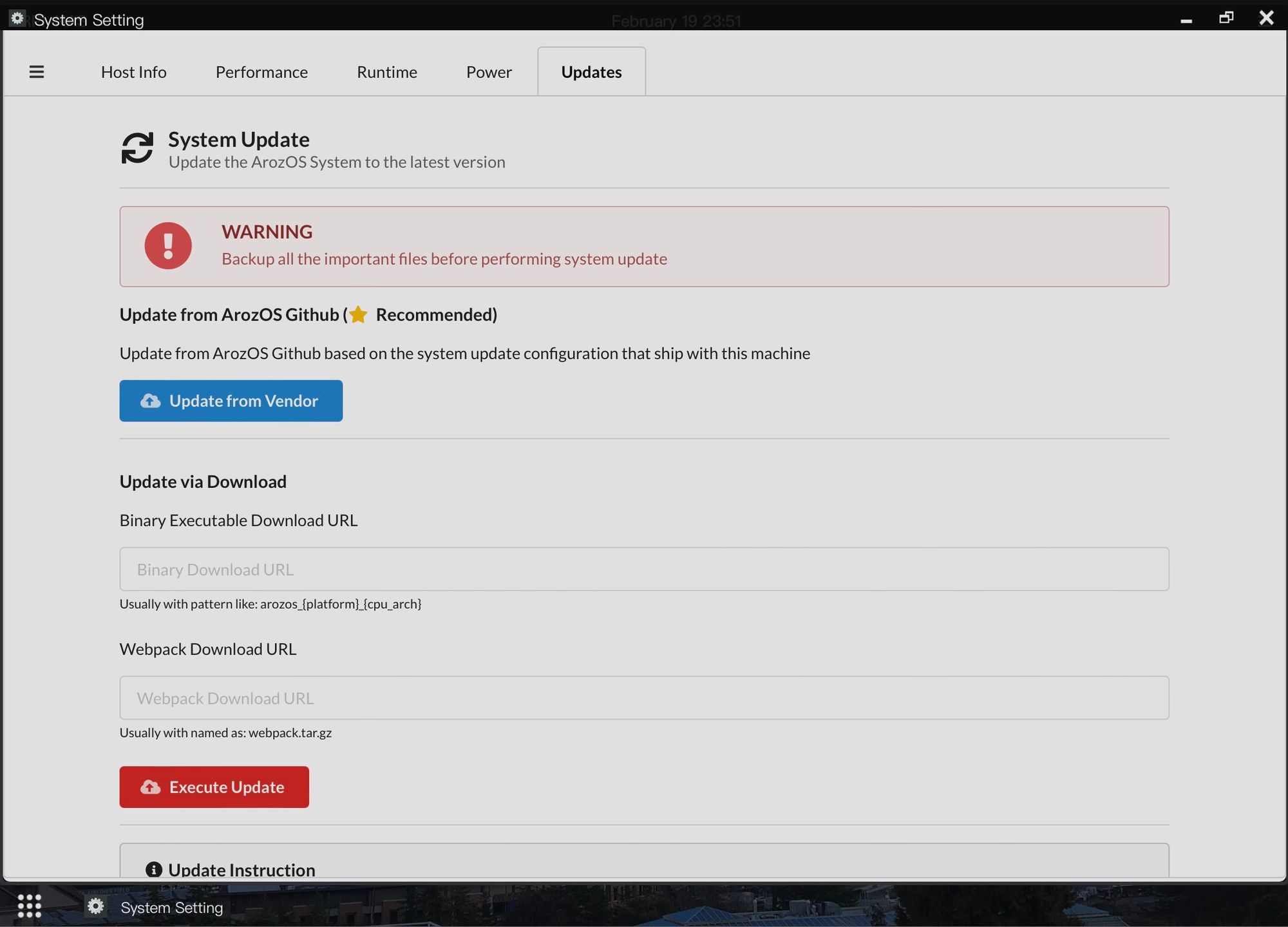
WebApp & Subservice
说到ArozOS,一定绕不过两个东西,WebApp与Subservice。
WebApp
Arozos中的WebApp是HTML5编写的Web应用程序,允许使用模块安装程序进行安装。
安装
您可以使用git repo URL或zip文件安装WebApp。您可以在“系统设置”>“添加和删除模块”选项卡中找到安装界面
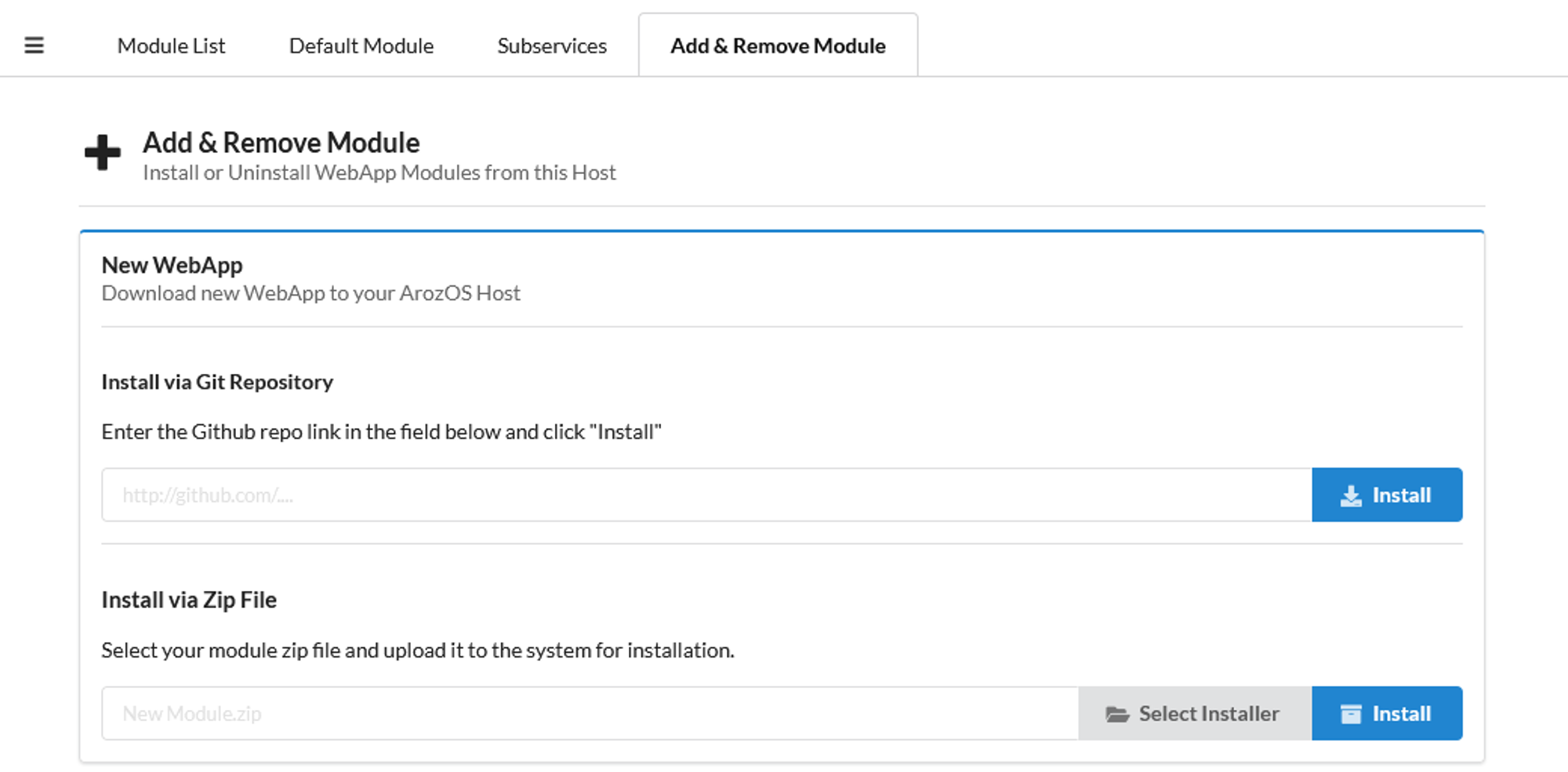
删除
要删除WebApp,请选择要从WebApp列表中删除的WebApp,然后单击“卸载”
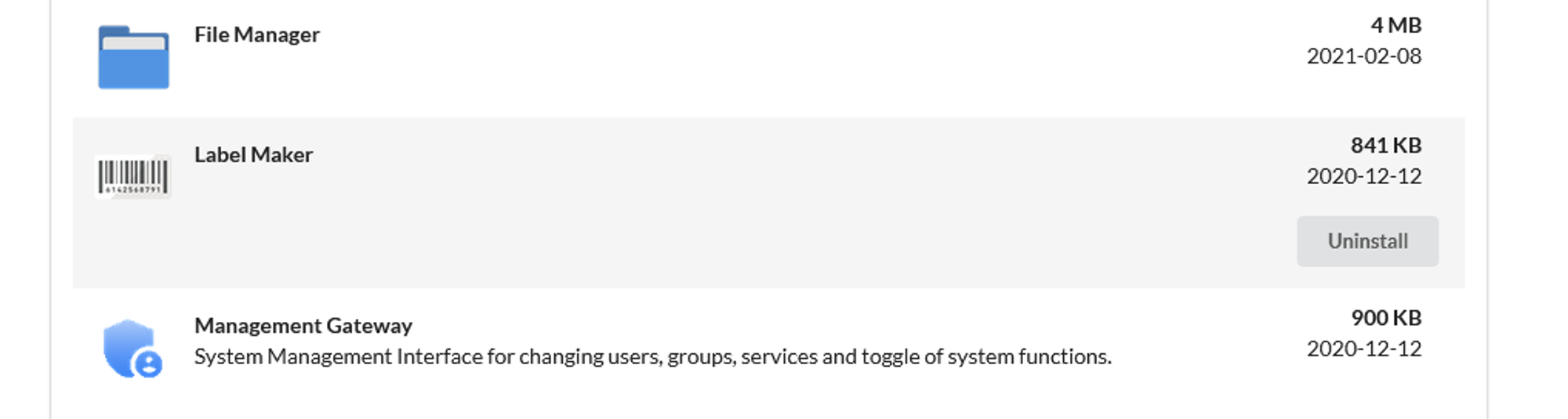
你也可以手动删除,以下是删除名为“MyWebApp”的子服务的示例。
Subservice
ArozOS中的Subservice是安装时需要编译的可执行文件。
安装
你需要在ArozOS目录下手动安装,以下是删除名为“MySubservice”的子服务的示例。
删除
以下是删除名为“MySubservice”的子服务的示例
启用与禁用
要启用或禁用子服务,请访问System Setting > Subservice选项卡,然后选择要启动/禁用的服务。
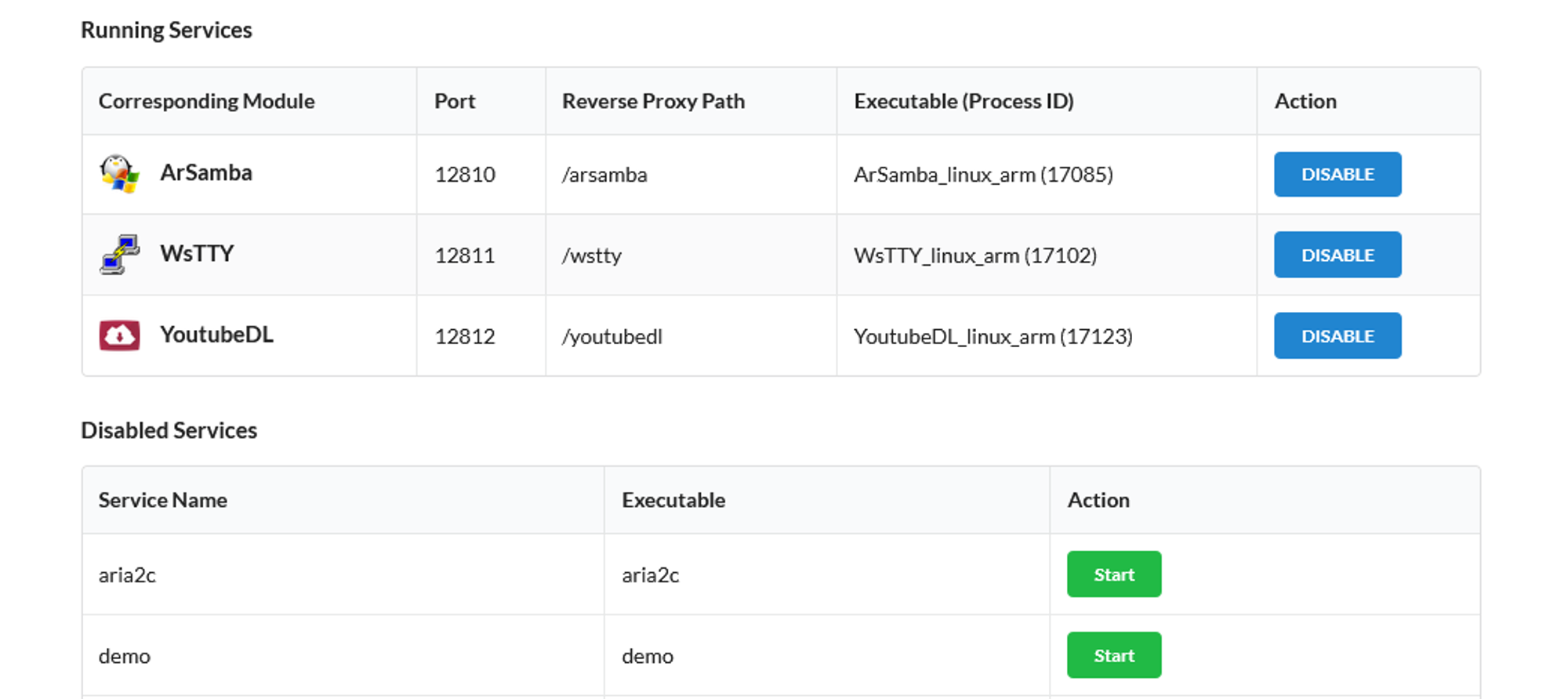
当然你也可以手动操作
One More Thing
现在ArozOS还在积极地开发,我也曾有幸为其贡献了一部分代码。
如果你对这个项目也有一些好主意,欢迎来提issue和pr,也可以加入telegram群组,与我们进行交流。
谢谢你的阅读!